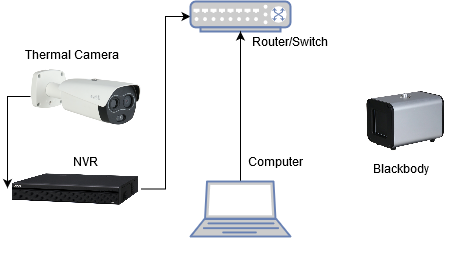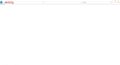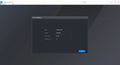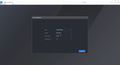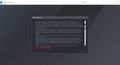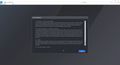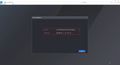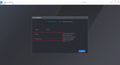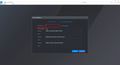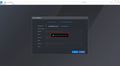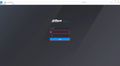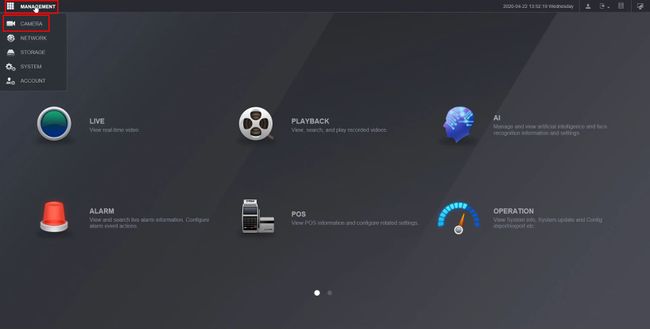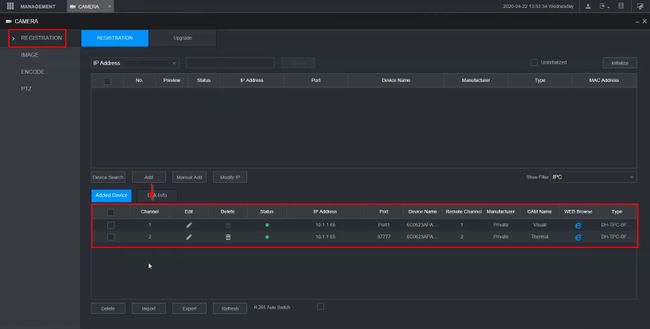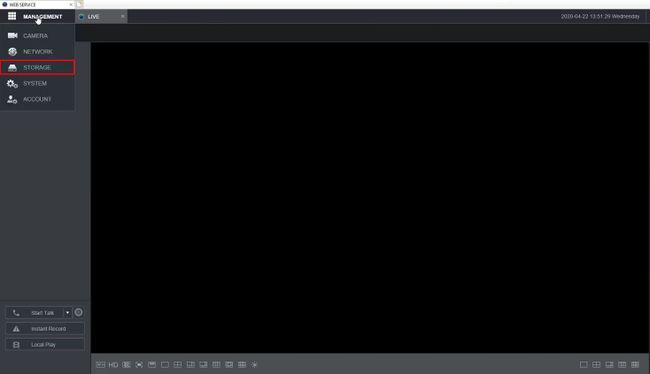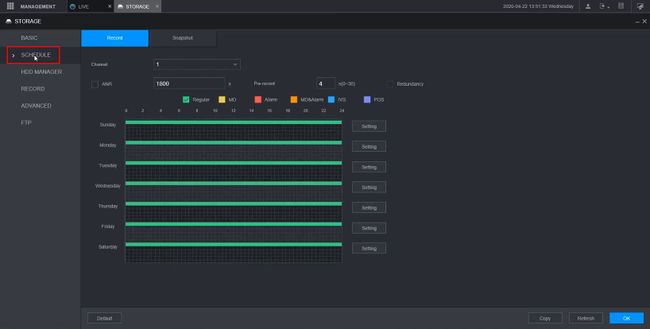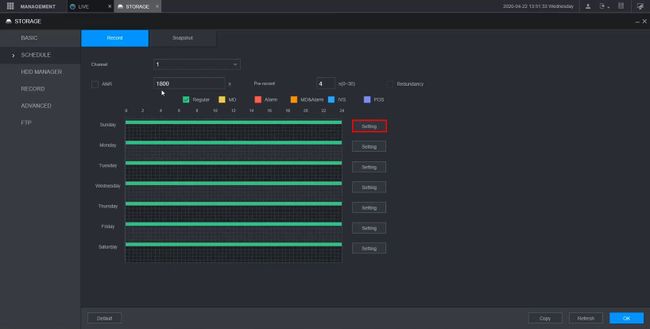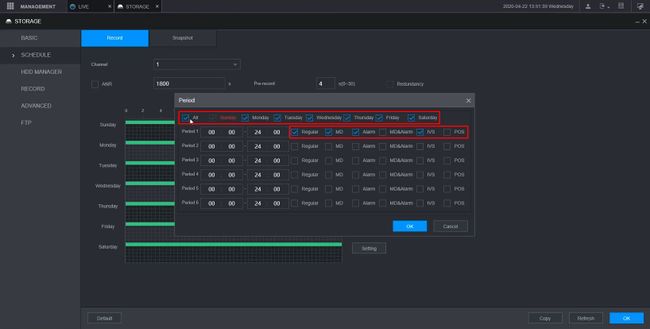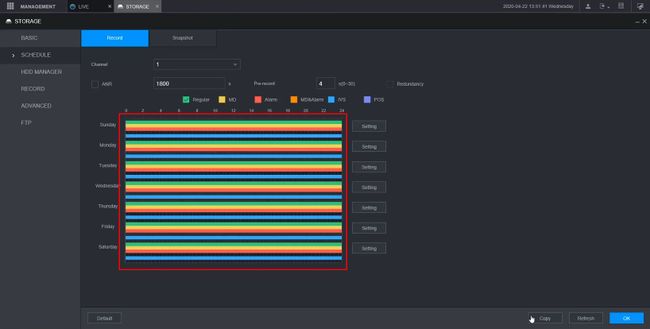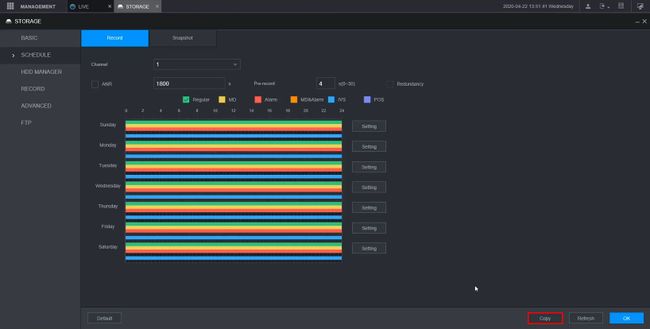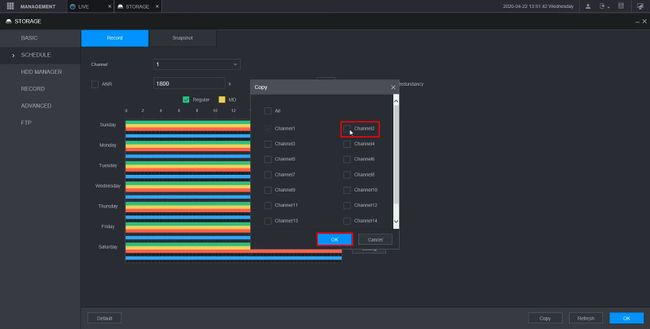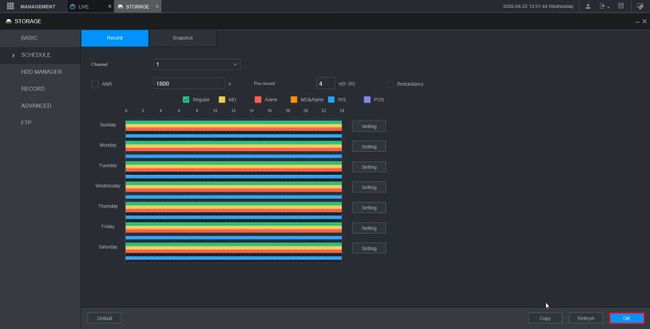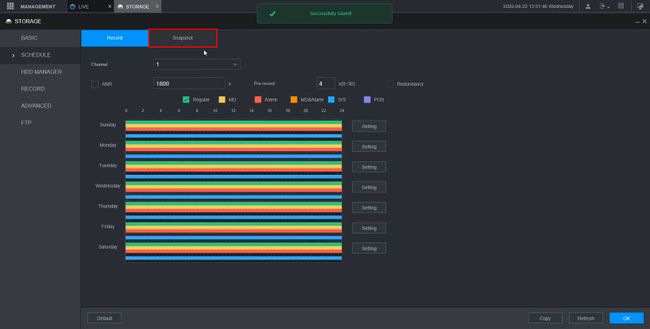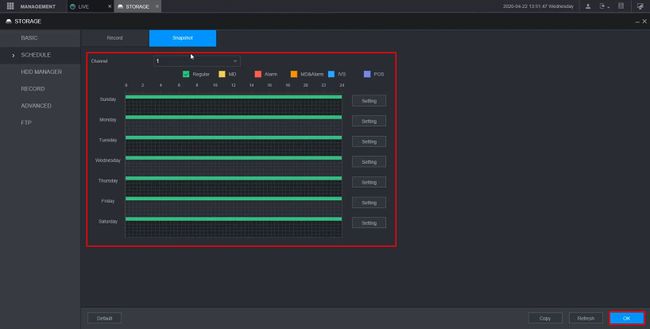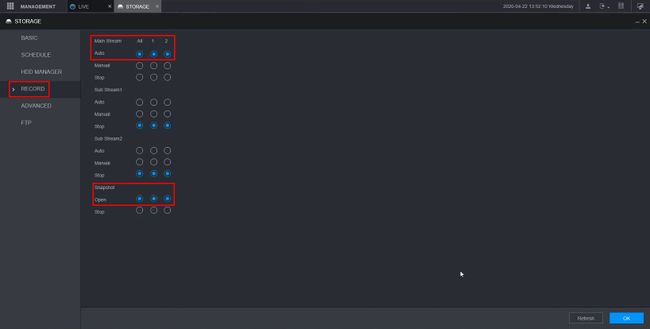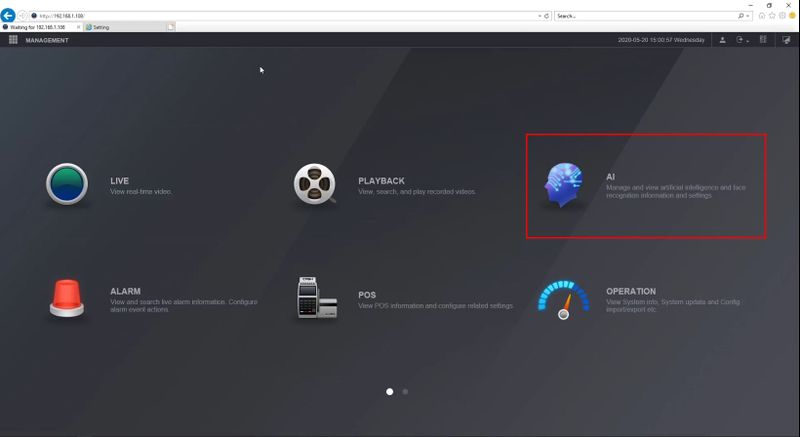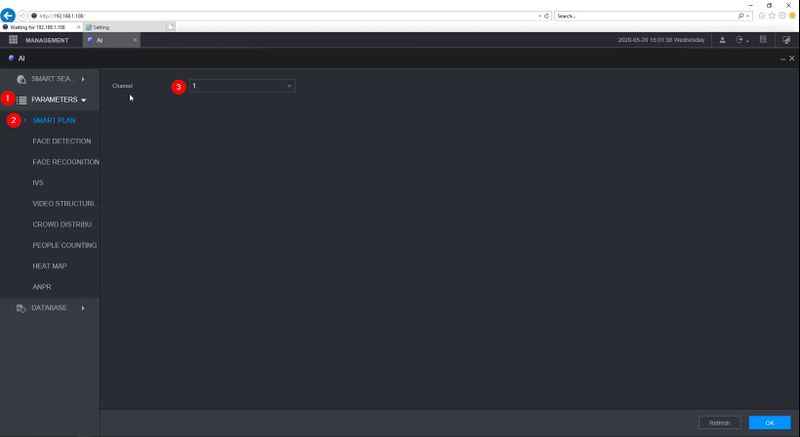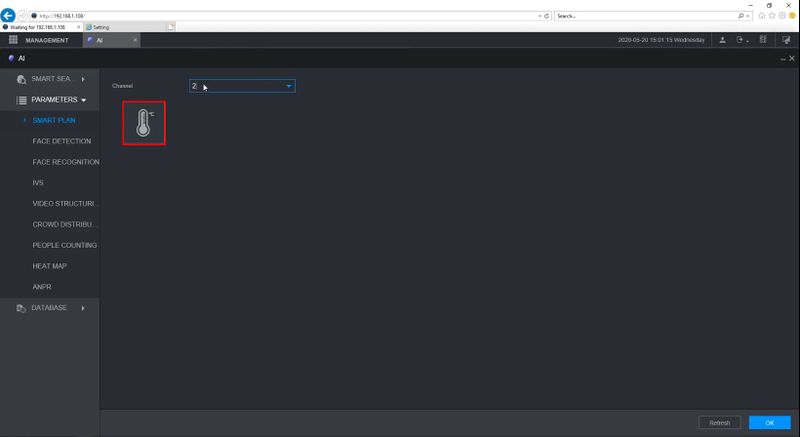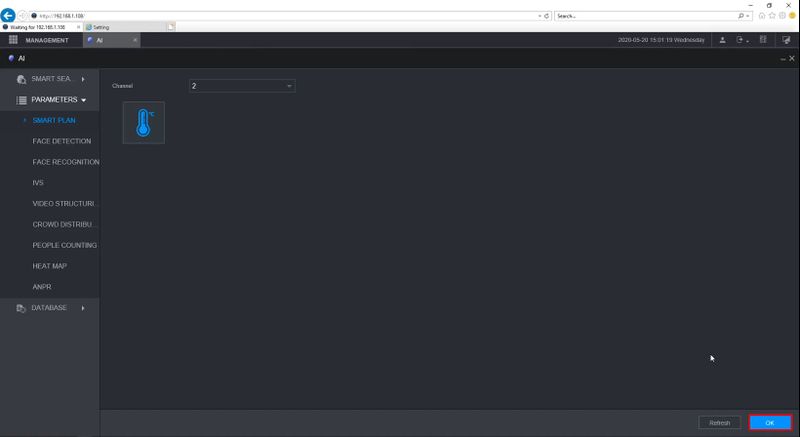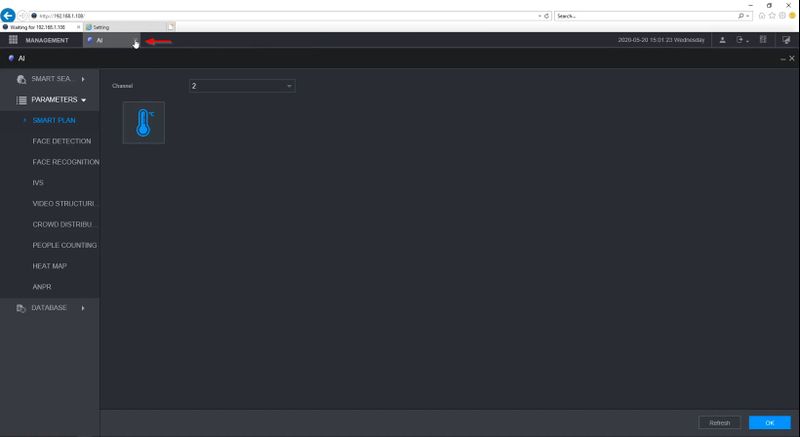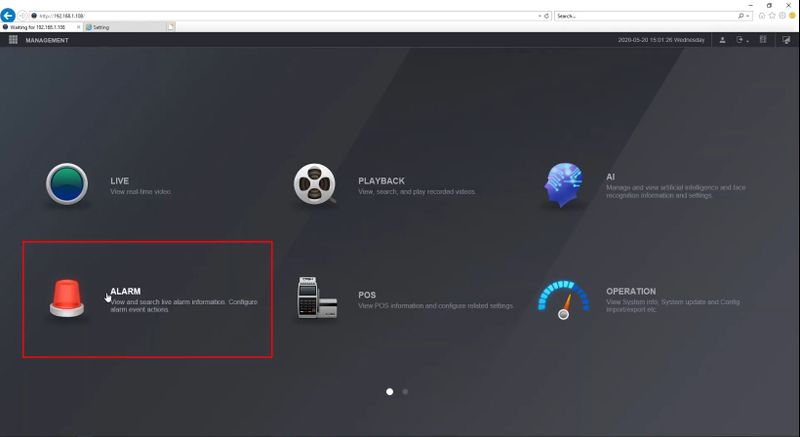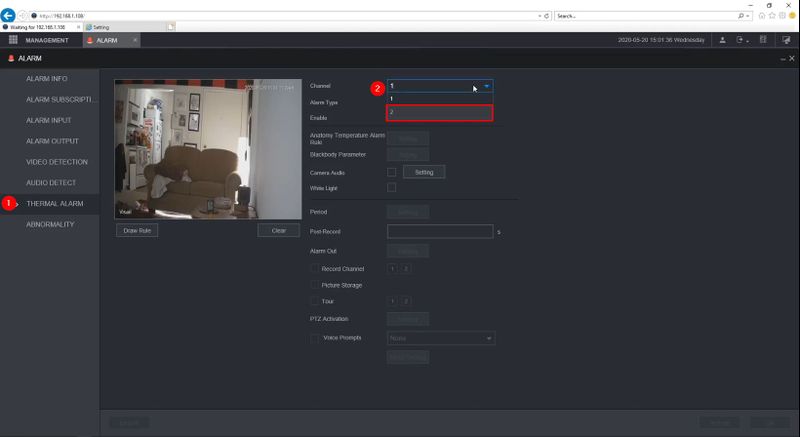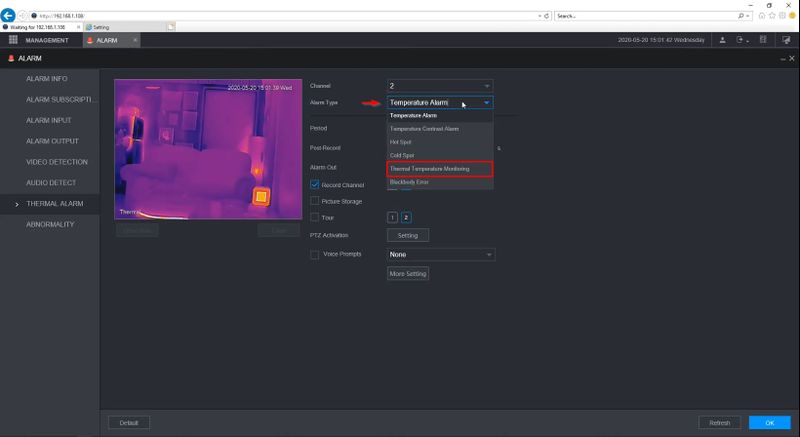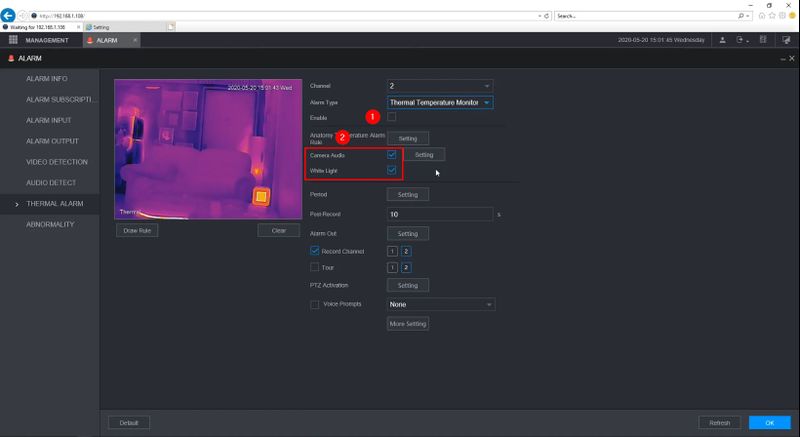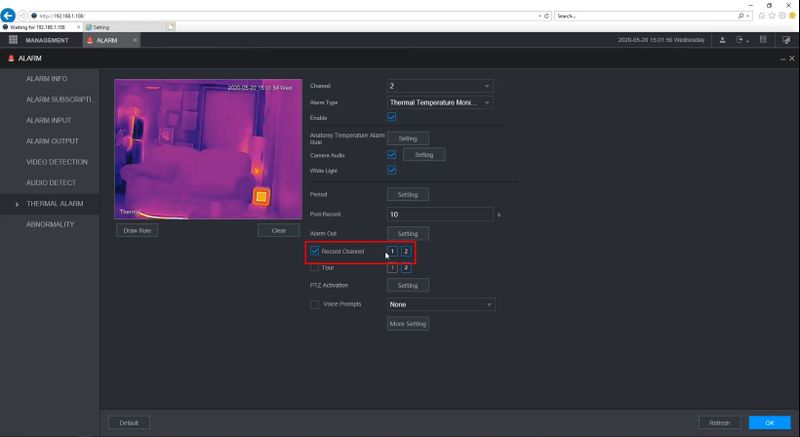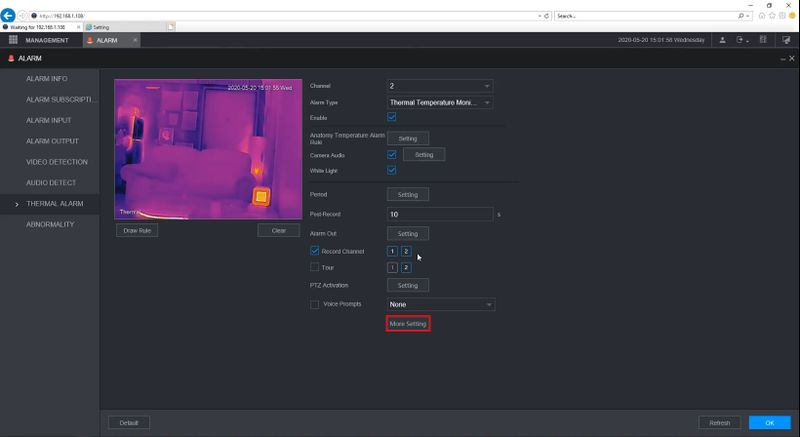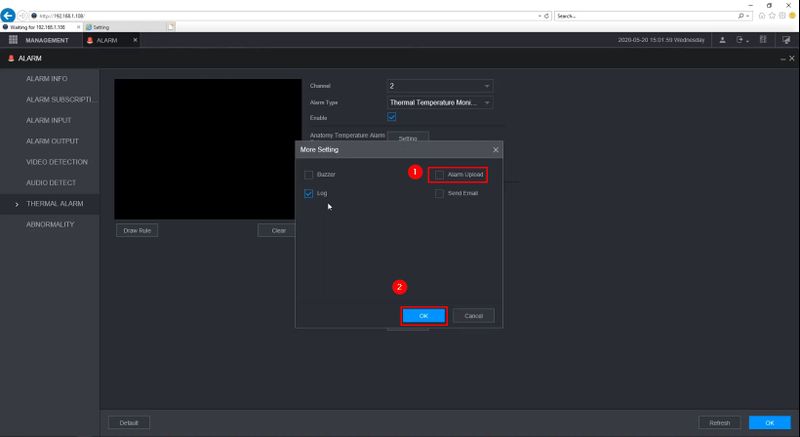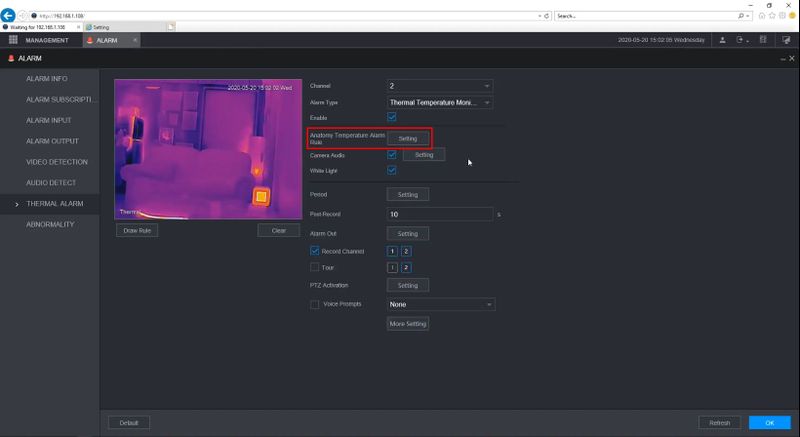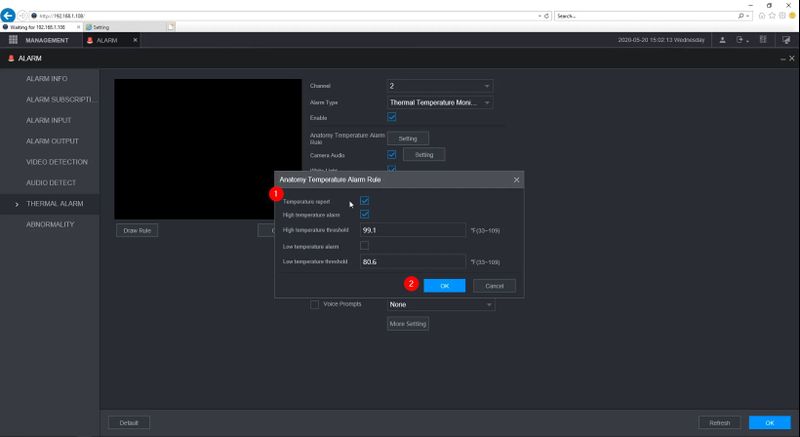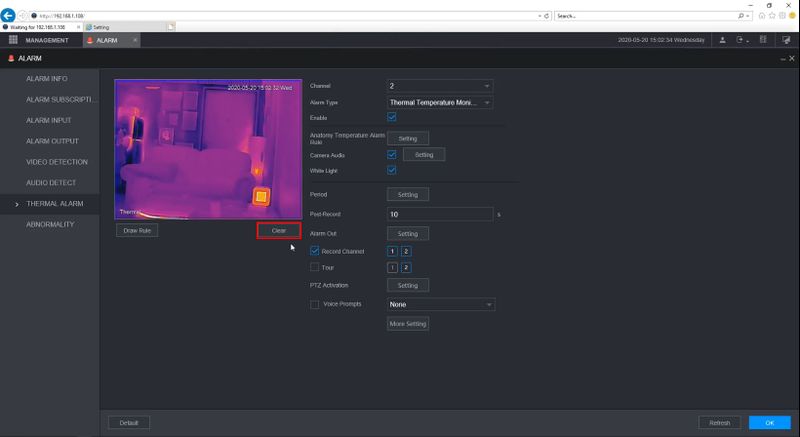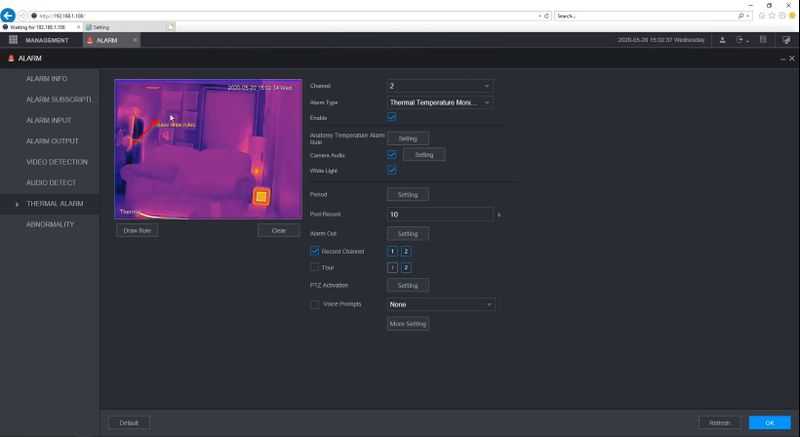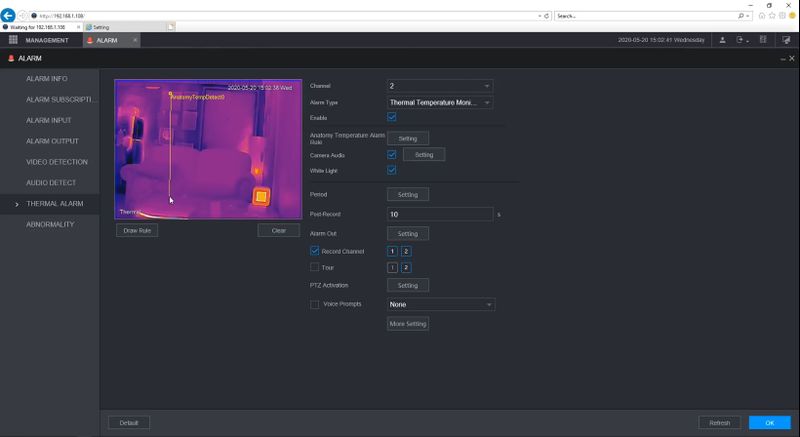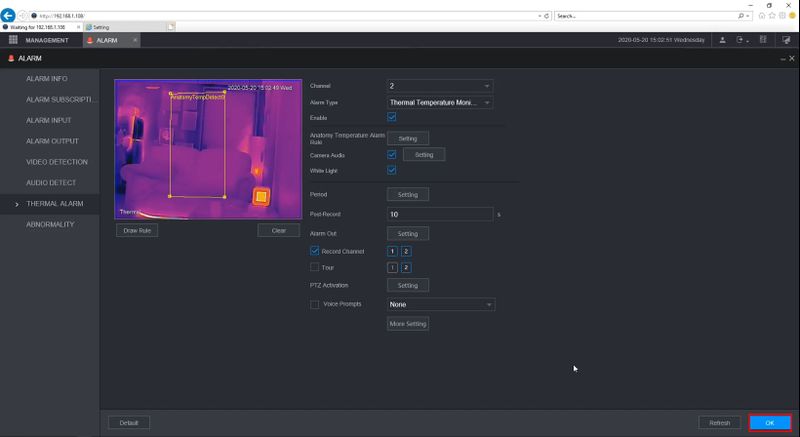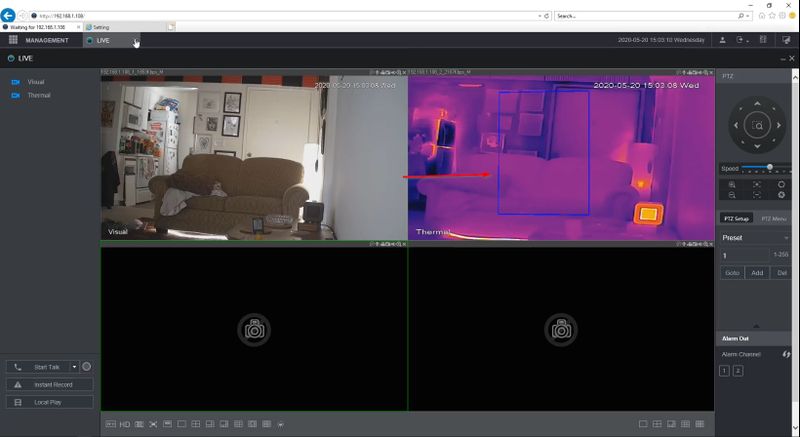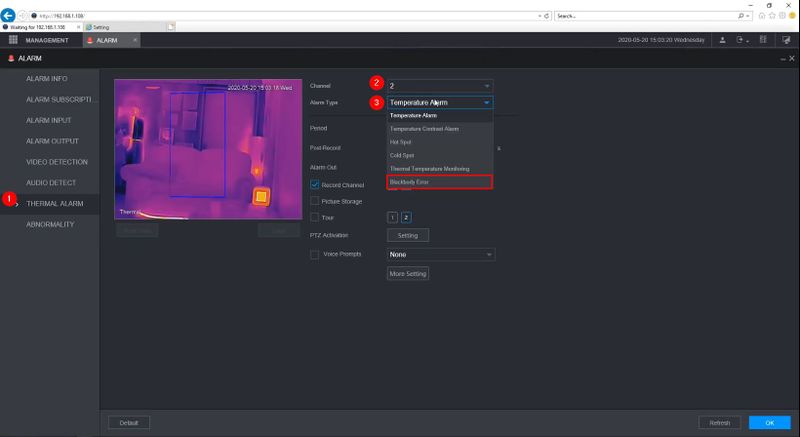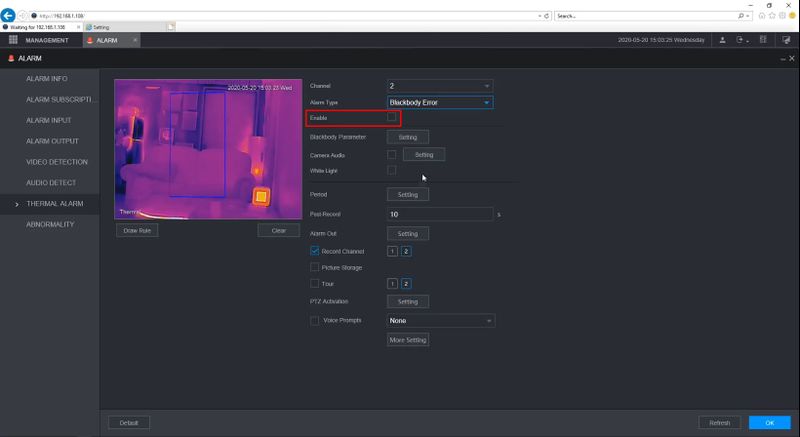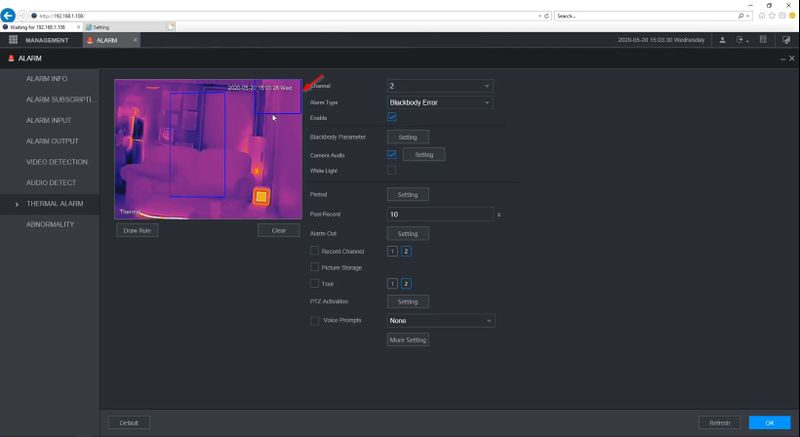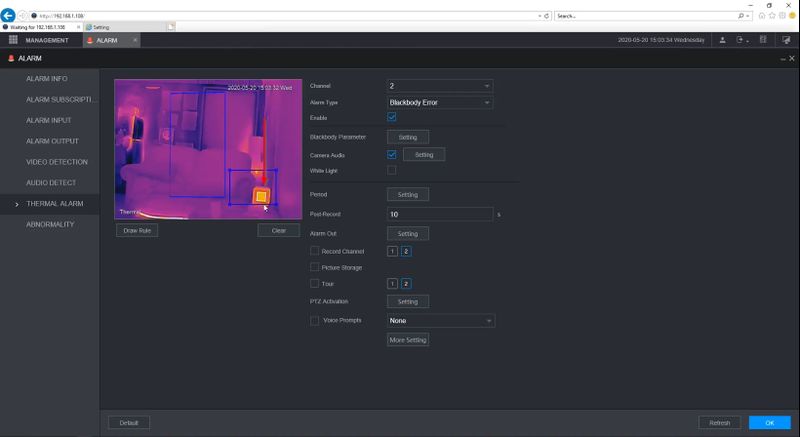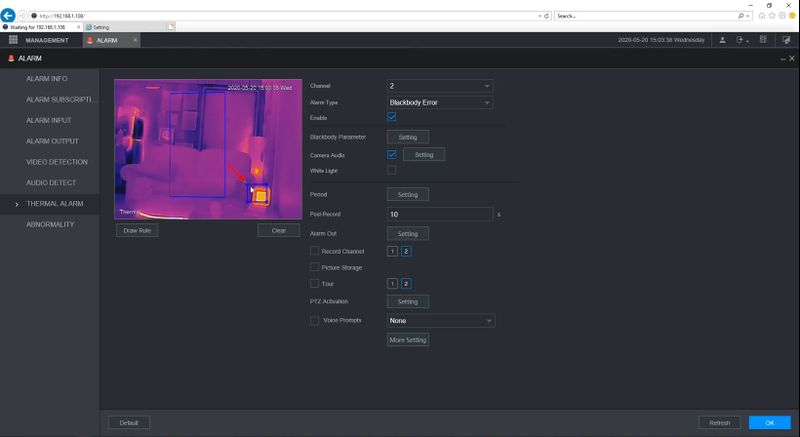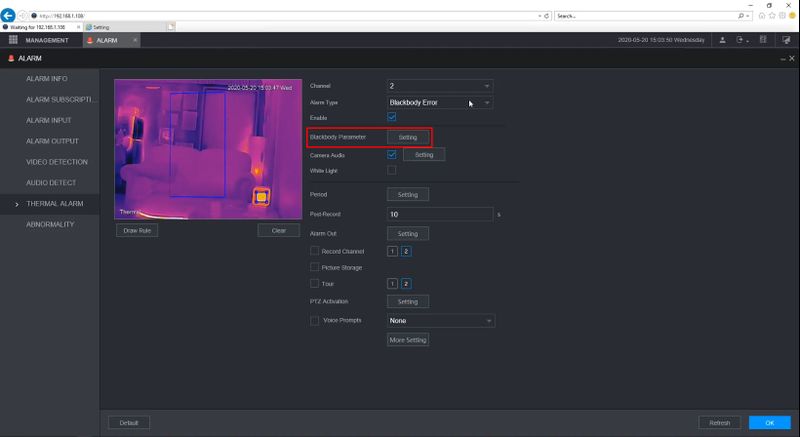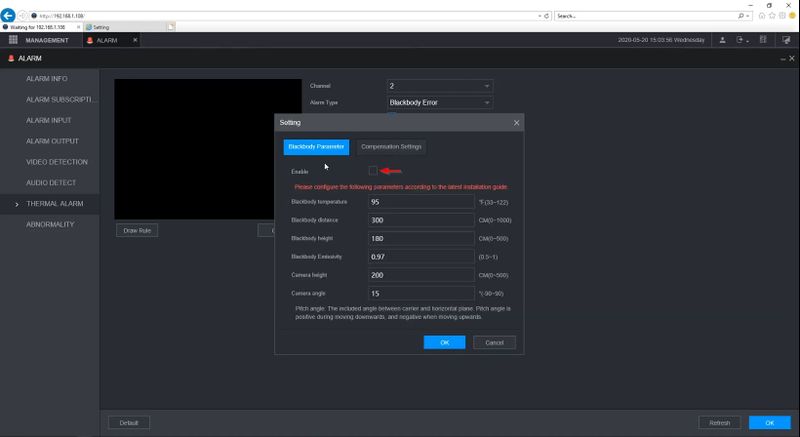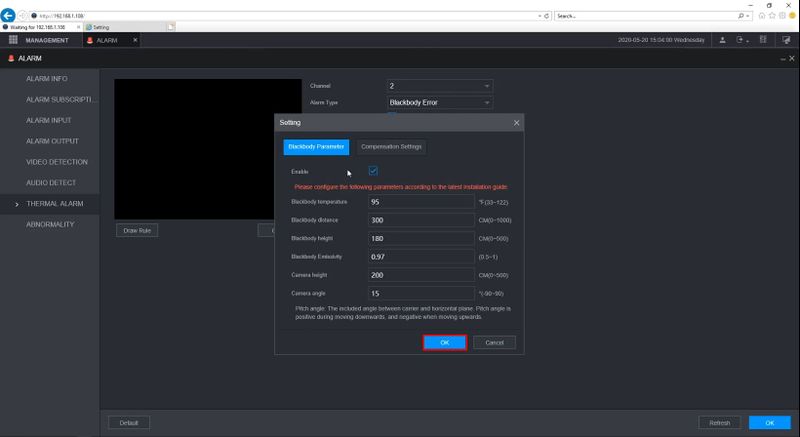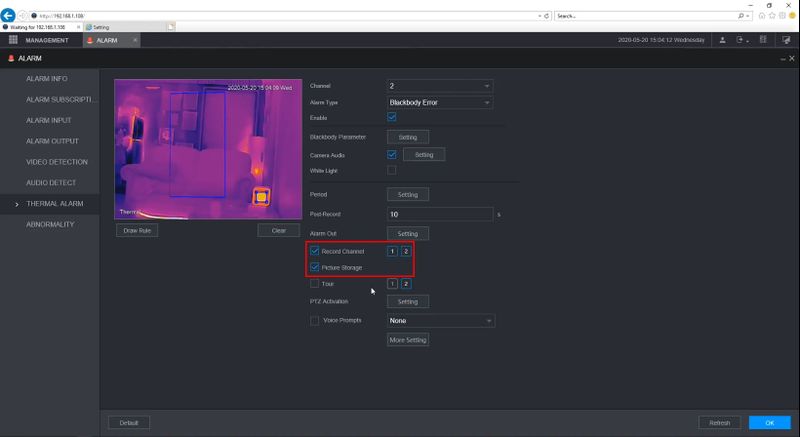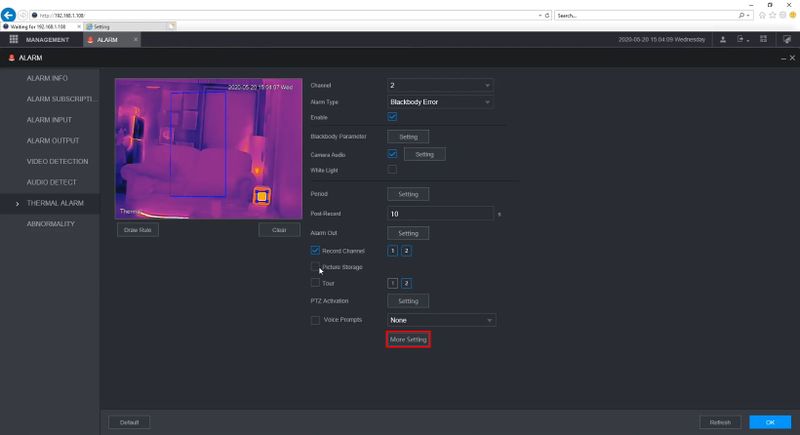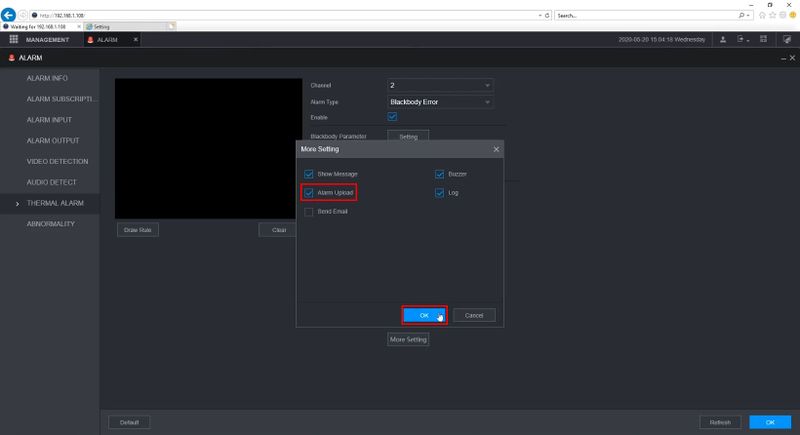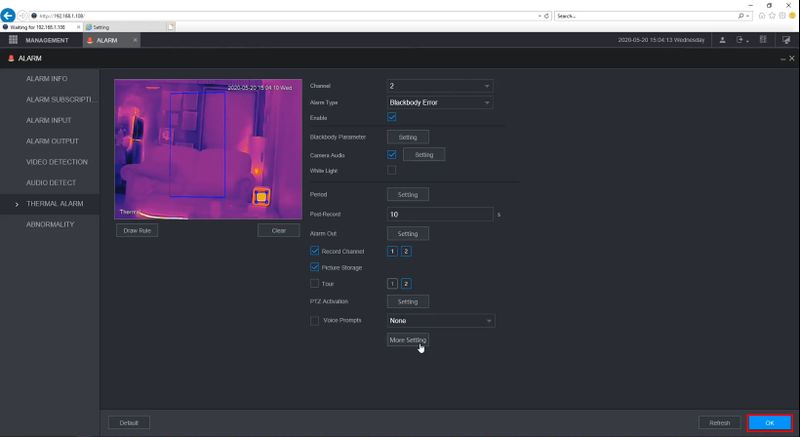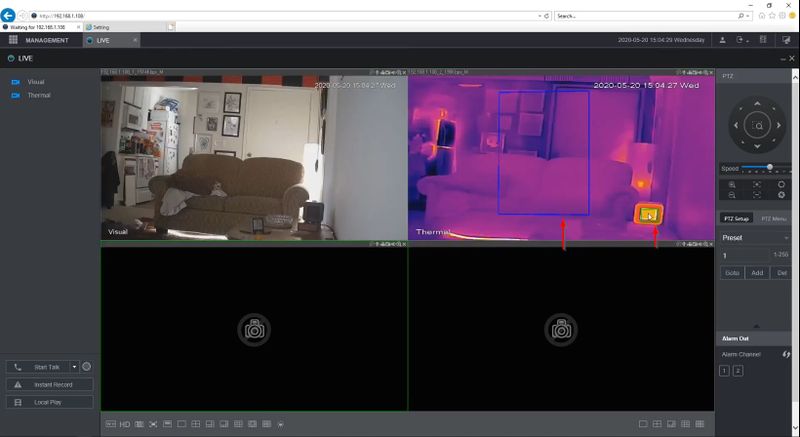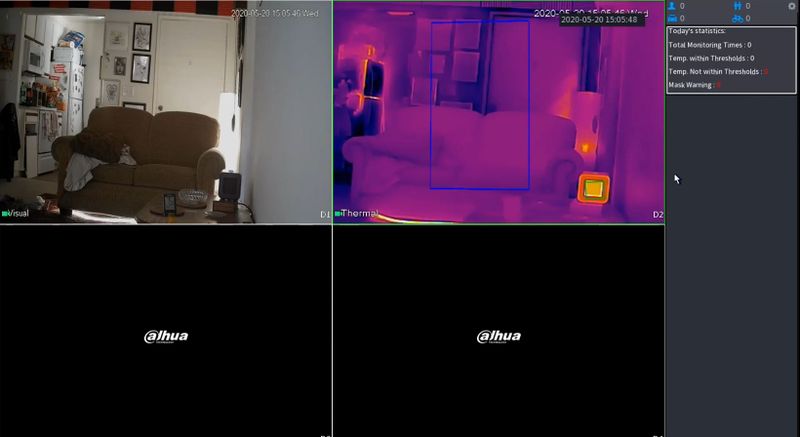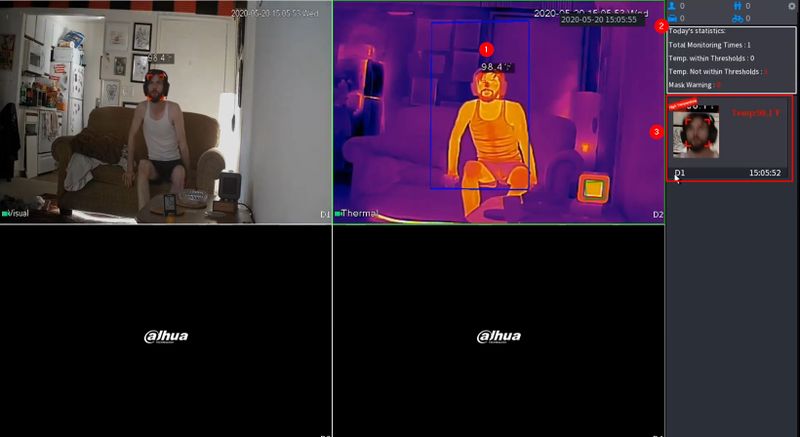Termal Kamera Kurulumu Nasıl Yapılır
Bağımsız bir Termal Kamera kullanıyorsanız (doğrudan NVR’ye takılı değil), bağımsız Termal kamera ile Termal İzleme çözümünü kurmak için adımları izleyin
Açıklama
Bu kılavuz, Termal Sıcaklık İzleme Çözümü için ilk NVR, termal kamera ve Kara cisim kurulum Yapılandırmasını kapsayacaktır.
Önkoşullar
- DH-TPC-BF3221-T veya DH-TPC-BF5421-T Termal Hibrit Ağ Kamerası
- Termal kamera en son donanım yazılımına güncellendi – TPC-BF5421-T Donanım Yazılımı Nasıl Güncellenir
- JQ-D70Z Kara Cisim
- Sıcaklık İzleme Fiziksel Kurulum
- İlk NVR Kurulum kılavuzu takip edildi
Video Talimatları
NVR İlk Kurulumu ve Ürün Yazılımı Yükseltmesi:
WebUI’de Kayıt Kurulumu ve yapılandırma dahil olmak üzere Kameralı NVR aracılığıyla Toplam Termal Çözüm Kurulumu:
Adım adım talimatlar
NVR Başlatma
Yerel bir bilgisayar kullanarak NVR’yi ağ üzerinden başlatın
Internet Explorer’da NVR’nin IP adresini girin (varsayılan http://192.168.1.108 )
Kayıt Takvimi Kurulumu
Termal Kamera için Kurulum Video ve Anlık Görüntü Kaydı
Ana Menüden Yönetim > Kamera’ya tıklayın
Kayıt Altında
Termal kamera, Kanal listesinde biri görsel kanal için diğeri termal kanal için olmak üzere iki kanal olarak görünecektir, bu örnekte Kanal 1 ve 2’dir.
Yönetim > Depolama’yı tıklayın
Planla’yı tıklayın
Termal kamera kanalı için Kayıt programını (kamera ne zaman kayıt yapacak) ayarlamak için Ayar’a tıklayın.
Günleri seçmek ve bir Zaman Dönemi girmek için arayüzü kullanın. Kamera için kaydetmek istediğiniz Kayıt türünü seçin: Sıcaklık Alarmının kaydedebilmesi için Alarm ve IVS etkinleştirilmelidir.
tıklayın Tamam
Takvim güncellenecek
Kopyala’yı tıklayın
Termal Kameranın diğer kanalını seçin (bu örnekte Kanal 2)
tıklayın Tamam
Click Anlık sekmesini
Anlık Görüntü zamanlama kaydı ayarlarını önceki adımlarla aynı şekilde yapılandırın
Kaydetmek için Tamam’a tıklayın
Depolama > Kaydet’e tıklayın
Termal Yapılandırma
Sıcaklık İzleme Çözümü ayarlarını yapılandırın
1. WebUI’nin Ana Menüsünden AI’yı seçin
2. Parametreler > Akıllı Plan’a tıklayın
Termal Kanalı seçmek için açılır menüyü kullanın
3. Termal Sıcaklık İzleme Akıllı Planını etkinleştirmek için tıklayın
Tamam’ı tıklayın
AI sekmesini kapatarak (X’i tıklayarak) Ana Menüye dönün
4. Alarm’a tıklayın
5. Termal Alarm’a tıklayın
Termal Kanalı seçmek için açılır menüyü kullanın
Termal Sıcaklık İzlemeyi Seçin
6. Özelliği etkinleştirmek için kutuyu işaretleyin
Alarm durumunda istenen kamera donanımı yanıtını etkinleştirmek için kutuyu işaretleyin:
- Kamera Sesi – kamera hoparlöründen gelen ses
- Beyaz Işık – kameradan gelen ışık
Alarmları kaydetmek için, Kanalı Kaydet’in yanındaki kutuyu işaretleyin ve hangi kanalların kaydedileceğini seçin.
Diğer Ayarı tıklayın
Alarm Yüklemeyi etkinleştirmek için işaretleyin
Tamam’ı tıklayın
Alarmın tetiklenmesi için sıcaklık değerlerini ayarlayın
5. Anatomi Sıcaklık Alarm Kuralı’nın yanındaki Ayar’a tıklayın
Sıcaklık raporunu etkinleştirmek için kutuyu işaretleyin – bu, tüm sıcaklık değerlerini rapor eder/gösterir
Yüksek Sıcaklık Alarmını etkinleştirmek için kutuyu işaretleyin – sıcaklık bu değerden yüksek veya bu değere eşit olduğunda bir alarm gönderilir
Tamam’ı tıklayın
Algılama Bölgesi için Kural Çiz
Varsayılan olarak tüm kamera çerçevesi algılama bölgesi olarak ayarlanacaktır.
1. Kuralı varsayılan olarak ayarlamak için Temizle’yi tıklayın.
Kural Çiz’i tıklayın
2. Algılama bölgesini çizmeye başlamak için çerçevenin içine sol tıklayın.
Bir kareyi/kutuyu tamamlamak için çizgiler çizmek için tıklayın ve sürükleyin
Tamamlayınız:
Bu algılama bölgesi, Canlı Görünüm arayüzünde görüntülenen mavi kutu olacaktır:
Kara cisim Kurulumu
1. Ana Menü’den Alarm > Termal Alarm’a tıklayın.
- Termal kanalı seçmek için açılır kutuyu kullanın
- Blackbody Error’ı seçmek için açılır menüyü kullanın
2. Etkinleştirmek için kutuyu işaretleyin
Varsayılan Kara cisim kuralı ekranda mavi bir kutu olarak görüntülenecektir.
Kutuyu konumlandırmak için sürüklemek için tıklayın
Kutunun boyutunu ayarlamak için köşeleri tıklayın
Blackbody’nin ayarlarını yapmak için Blackbody Parameter’ın yanındaki Setting’i tıklayın.
Etkinleştirmek için kutuyu işaretleyin
İstenilen Kara cisim parametrelerini girin (çoğu senaryo için varsayılan olarak bırakın)
Kara cisim sıcaklığı 95 F / 35 C olarak ayarlanmalıdır
Kaydetmek için Tamam’a tıklayın
Ek Alarm Parametreleri
Hangi Kanalların video olarak kaydedileceğini seçin
Etkinlik sırasında çekilen anlık görüntü/görüntüler için Resim Depolamayı etkinleştirmek için işaretleyin
2. Daha Fazla Ayar’ı tıklayın
Alarm Yükleme’nin yanındaki kutuyu işaretleyin
İstediğiniz diğer Alarm parametrelerini seçin:
- Mesajı Göster
- zil
- E-posta Gönder – Dahua Kaydedicide E-posta Bildirimleri Nasıl Kurulur
- Kayıt
Tamam’ı tıklayın
Tüm ayarları kaydetmek için Tamam’a tıklayın
Etkinlik Doğrulama
Canlı Görünüm, algılama bölgesini ve Kara cisim referansını görüntüler
Yapılandırma tamamlandığında, sıcaklık ölçümünü doğrulamak için Canlı arayüze gidin
Canlı Görünüm (yerel arayüzde/monitörde) algılama bölgesini ve kara cisim referansını gösterir
Canlı Görünüm (Sağ tıklama > AI Modu etkin)
- Sıcaklık algılama değeri görünecektir
- İstatistikler ekranın sağ üst köşesinde görüntülenecektir
- Canlı etkinlikler ekranın sağ tarafını dolduracak
- Ekrandaki ölçüm değerini kontrol edin
- Termometre gibi sıcaklık için başka bir cihazdaki değerle karşılaştırın:
Termal Kamera Yapılandırması: (her bölümü genişletmek için tıklayın)
En son üretici yazılımını kontrol edin ve yükseltin
Açık akıllı termal insan vücudu sıcaklık ölçümü
İnsan sıcaklığı ölçümü kurallarını belirleyin
Kara cisim parametrelerini ayarla
Gelişmiş/Diğer Ayarları Yapılandırın
Ortam sıcaklığını kontrol edin
Views: 2